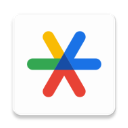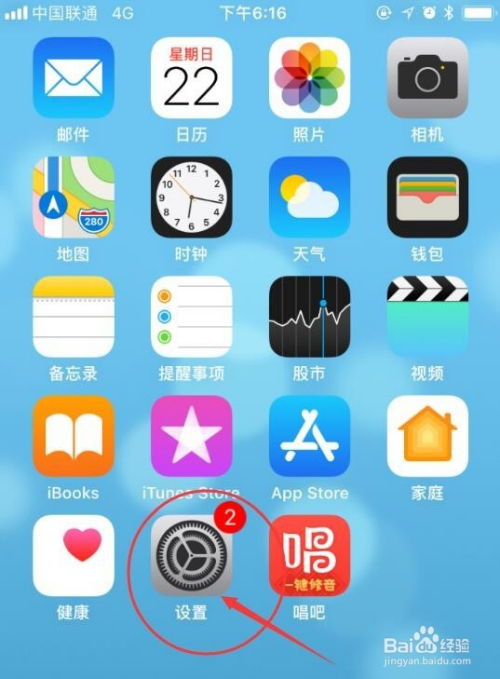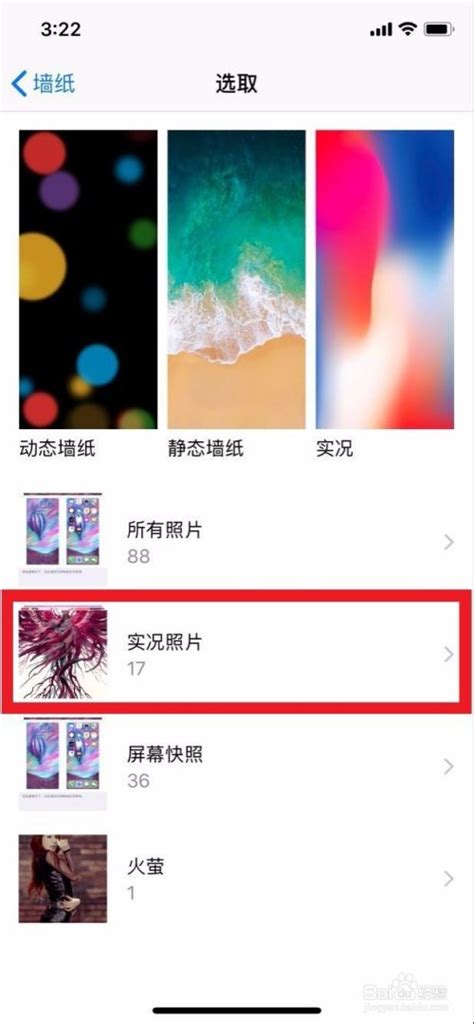苹果手机动态墙纸轻松换,教程来啦!

苹果手机以其优雅的设计和强大的功能深受用户喜爱,而动态墙纸则是苹果手机中一项颇具吸引力的功能。通过动态墙纸,用户可以赋予手机桌面更生动的视觉体验。那么,如何在苹果手机上更换动态墙纸呢?以下是一份详尽的指南,帮助你全面了解这一过程。
一、准备工作
在更换动态墙纸之前,请确保你的苹果手机已升级到最新的iOS系统,并处于正常的运行状态。动态墙纸功能适用于大多数较新的苹果手机型号,包括iPhone 6s及以上机型。此外,准备一些你喜欢的动态墙纸或者Live Photo,这些可以在手机的照片库中预先存好,也可以从App Store下载更多第三方动态墙纸应用。
二、操作步骤
1. 进入设置页面
首先,你需要打开苹果手机的“设置”应用。这通常在手机的主屏幕上,可以找到一个齿轮状的图标,点击它即可进入设置界面。
2. 找到墙纸选项
在设置界面中,滑动屏幕直到找到“墙纸”选项。点击它,进入墙纸设置页面。
3. 选择动态墙纸
墙纸设置页面通常有三个选项:选择新墙纸、静态墙纸和动态墙纸。你需要点击“选择新墙纸”进入墙纸选择界面。然后,点击“动态墙纸”,你会看到多个默认的动态墙纸选项。这些动态墙纸会根据时间、位置或其他因素改变外观,如夜空中的星星、海面的波纹等。
4. 预览并设置动态墙纸
展开动态墙纸后,你可以逐一预览每个动态墙纸的效果。找到你最喜欢的那个动态墙纸后,点击它进入预览页面。在预览页面的右下角,有一个“设定”按钮,点击它。
接下来,系统会弹出一个选项菜单,让你选择将动态墙纸设置为“锁定屏幕”、“主屏幕”还是“两者”。选择你想要设置的位置,点击即可完成动态墙纸的更换。
5. 使用Live Photo作为动态墙纸
如果你更喜欢用自己的Live Photo作为动态墙纸,可以点击“从照片库中选取”选项。系统会进入你的照片库,你可以在这里选择任何一张Live Photo。
选择好Live Photo后,同样点击“设定”按钮,选择你希望设置的屏幕位置。如果你选择了Live Photo作为动态墙纸,你还可以通过长按屏幕来预览动态效果。在锁定屏幕上,长按屏幕可以激活动态壁纸的动画效果;在主屏幕上,动态壁纸会根据手机运动产生视差效果,带来更加生动的体验。
三、其他注意事项
1. 动态墙纸耗电问题
动态墙纸相比静态墙纸会消耗更多的电量和系统资源。因此,如果你的手机性能较低或电池续航不佳,建议谨慎使用动态墙纸,以免影响手机的整体性能。
2. 第三方动态墙纸应用
除了系统自带的动态墙纸,你还可以在App Store中搜索“动态墙纸”,下载第三方应用来获取更多选择。这些应用通常会提供大量精美的动态墙纸,甚至支持自定义制作动态墙纸,让你的手机桌面更加个性化。
3. 自定义动态墙纸
如果你喜欢自己制作动态墙纸,可以尝试使用iPhone自带的“实况照片”功能。实况照片可以捕捉一段时间内的动态影像,并生成一个生动的Live Photo。此外,你还可以通过一些视频编辑应用,将短视频转换为Live Photo格式,然后设置为动态墙纸。
4. 更新系统
动态墙纸功能可能会随着iOS系统的更新而不断改进和优化。因此,建议定期检查并更新你的iOS系统,以获得最新的功能和改进。
四、实际操作案例
以下是一个实际操作案例,以iPhone 13运行iOS 15.1.0系统为例,演示如何更换动态墙纸:
1. 打开手机上的“设置”应用。
2. 滑动屏幕找到并点击“墙纸”选项。
3. 点击“选择新墙纸”进入墙纸选择界面。
4. 在墙纸选择界面中,点击“动态墙纸”。
5. 展开动态墙纸列表,预览并选择你喜欢的动态墙纸。
6. 进入预览页面后,点击右下角的“设定”按钮。
7. 在弹出的选项菜单中,选择“设定主屏幕”或“设定锁定屏幕”或“两者”。
8. 完成设置后,锁定屏幕或返回主屏幕,你就可以看到新的动态墙纸效果了。
通过以上步骤,你就可以轻松地在苹果手机上更换动态墙纸了。无论是系统自带的动态墙纸,还是自定义的Live Photo,都能让你的手机桌面变得更加生动和个性化。
五、总结
动态墙纸是苹果手机中一项有趣且实用的功能,它可以为你的手机桌面增添更多生动和活力。通过本文的介绍,你应该已经掌握了如何在苹果手机上更换动态墙纸的方法。希望这份指南能帮助你更好地享受苹果手机带来的乐趣。同时,也建议你不断尝试新的动态墙纸和自定义制作方式,让你的手机桌面更加个性化和独特。
- 上一篇: 微信实名认证信息查看位置
- 下一篇: 探索手机QQ:轻松发现留言板的神秘位置
-
 苹果手机如何玩转炫酷动态墙纸?资讯攻略11-18
苹果手机如何玩转炫酷动态墙纸?资讯攻略11-18 -
 苹果手机设置炫酷动态壁纸教程资讯攻略10-28
苹果手机设置炫酷动态壁纸教程资讯攻略10-28 -
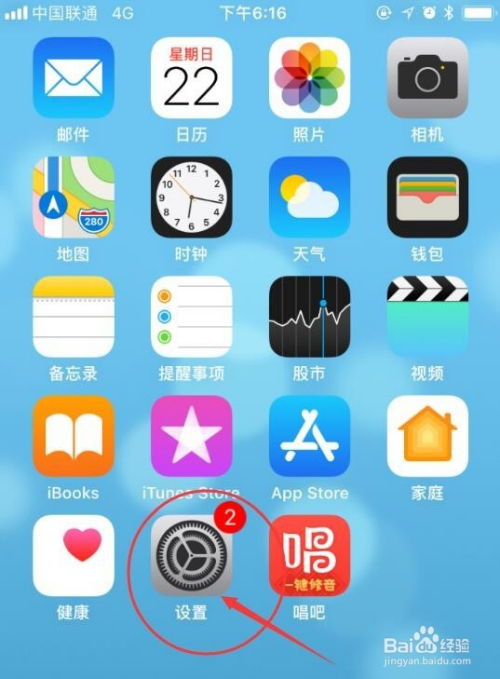 如何设置苹果手机主屏幕与App资源库资讯攻略11-08
如何设置苹果手机主屏幕与App资源库资讯攻略11-08 -
 苹果手机设置动态桌面壁纸的方法资讯攻略11-18
苹果手机设置动态桌面壁纸的方法资讯攻略11-18 -
 如何轻松设置iPhone的动态壁纸资讯攻略11-22
如何轻松设置iPhone的动态壁纸资讯攻略11-22 -
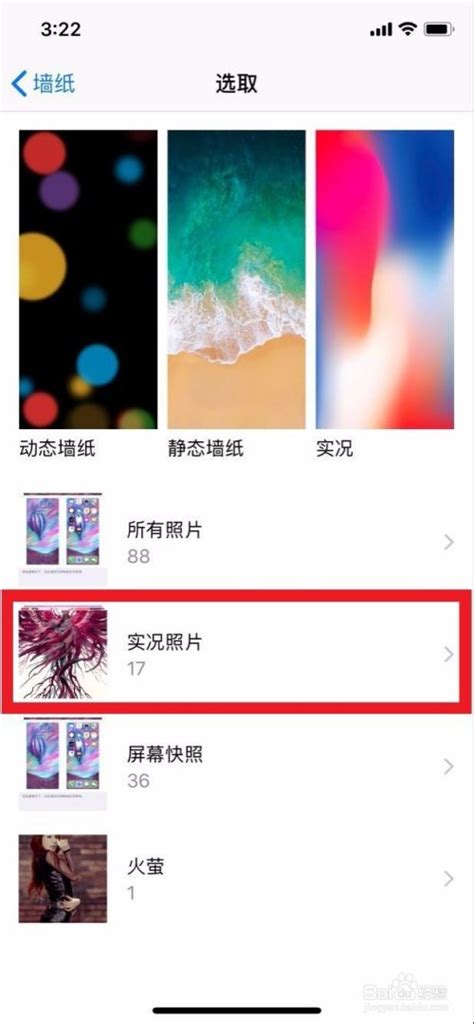 苹果手机设置动态壁纸的超简单教程资讯攻略11-19
苹果手机设置动态壁纸的超简单教程资讯攻略11-19